Comment réparer une erreur d’exception de magasin inattendue dans Windows 10
Bien que Windows 10 soit un système d’exploitation remarquablement stable par rapport aux anciennes versions (Windows Me, n’importe qui?), Il n’est en aucun cas exempt de bogues. De temps en temps, n’importe quel système informatique peut planter ou échouer, et Windows n’est pas différent. Pour la plupart des utilisateurs de Windows, cela est souvent combiné par un écran bleu de la mort (BSOD).
Les erreurs BSOD sont souvent accompagnées de noms difficiles à déchiffrer, et l’erreur d’exception de magasin inattendue en est un exemple. Malheureusement, il n’y a pas de cause unique ou évidente pour ce type de BSOD. Cela dit, si vous essayez de corriger une erreur d’exception de magasin inattendue dans Windows 10, voici quelques correctifs courants que vous pouvez essayer.
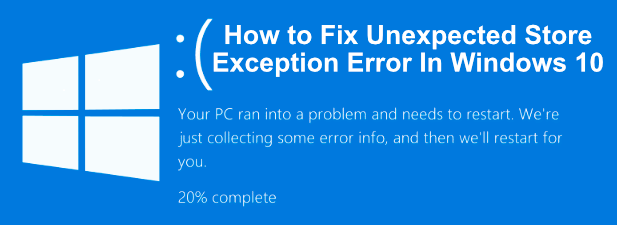
Quelles sont les causes d’une erreur d’exception de magasin inattendue dans Windows 10?
Essayer de déterminer la cause d’une erreur BSOD n’est pas le processus le plus simple, mais les erreurs d’exception de magasin inattendues sont le plus souvent causées par des pannes matérielles, telles qu’un disque dur ou une carte graphique défectueux, ou par d’autres composants matériels essentiels de votre PC, comme la mémoire de votre système.
Les utilisateurs des forums de support, Reddit et ailleurs ont mentionné que les pannes de disque dur étaient l’une des principales causes de ce type d’erreur. Cependant, les pannes matérielles ne sont pas nécessairement toujours la cause de cette erreur, car d’autres utilisateurs ont supposé que des mises à jour majeures du système ou des pilotes en étaient la cause dans de nombreux cas.
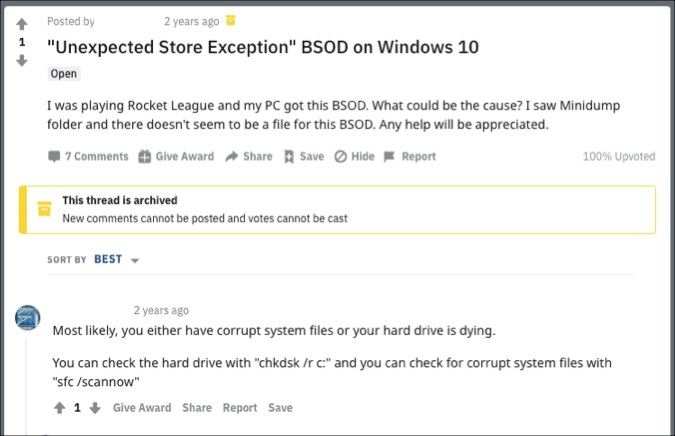
Qu’il s’agisse d’une panne matérielle ou d’un conflit logiciel, il existe des correctifs courants que vous pouvez essayer avant de penser à remplacer votre PC. Nous avons compilé ces correctifs ci-dessous pour que vous puissiez les essayer.
Vérifiez votre matériel système
Un BSOD d’exception de magasin inattendu n’a peut-être pas de cause évidente, mais comme nous l’avons mentionné, les pannes matérielles sont l’une des principales causes en ligne. C’est pourquoi il est important de vérifier d’abord le matériel de votre système si des erreurs comme celle-ci se produisent.

Vous devriez vérifiez votre disque dur pour les erreurs pour voir si c’est la cause. Si tel est le cas, sauvegardez rapidement vos fichiers, car si votre lecteur système tombe en panne, vous devrez essayer de extraire des fichiers d’un disque mort, ce qui n’est pas un processus facile et échouera probablement.
N’oubliez pas de tester également vos autres composants système. Les cartes graphiques et la mémoire système peuvent également provoquer cette erreur BSOD, donc tester la mauvaise mémoire en utilisant des outils comme memtest, ou utilisez un logiciel comme FurMark pour tester votre carte graphique.
Rechercher les fichiers système corrompus
Si vous avez vérifié votre matériel et que vous êtes convaincu qu’il n’y a pas de pannes ou de problèmes, une erreur d’exception de magasin inattendue pourrait indiquer une autre option probable: des fichiers système corrompus.
Vous pouvez rapidement tester cela à l’aide du vérificateur de fichiers système intégré de Windows (sfc) à partir d’un terminal PowerShell élevé ou d’une ligne de commande. Les instructions ci-dessous font référence à l’utilisation de PowerShell pour cela, mais elles fonctionneront également pour cmd, aussi.
- Ouvrez une fenêtre PowerShell en cliquant avec le bouton droit sur le menu Démarrer et en cliquant sur PowerShell (administrateur). Une fois PowerShell ouvert, tapez sfc / scannow et appuyez sur Entrée pour commencer l’analyse.
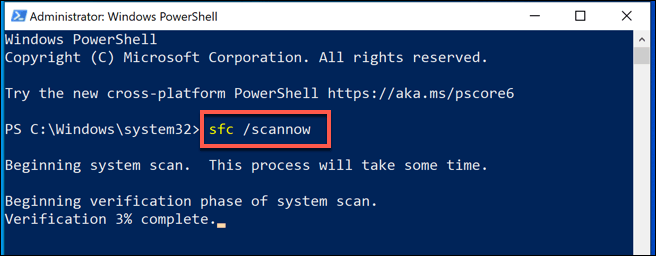
- Il faudra un peu de temps à Windows pour analyser votre PC. le sfc L’outil devrait résoudre automatiquement tous les problèmes qu’il détecte, mais vous devrez peut-être appuyer sur Oui pour accepter les invites avant la fin du processus.
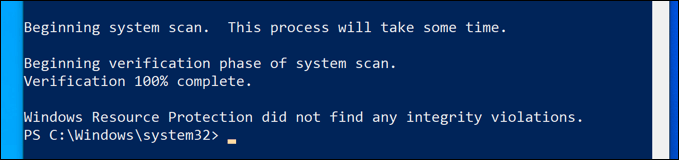
Exécutez l’utilitaire Check Disk
Un autre outil utile à essayer, surtout si le sfc ne trouve aucun problème, consiste à exécuter le chkdsk utilitaire. Comme l’outil de vérification des fichiers système, chkdsk vous permet d’analyser votre lecteur système pour rechercher les erreurs.
Si vous pensez que des erreurs mineures sur votre disque dur sont à l’origine de BSOD comme ceux-ci, alors chkdsk serait un bon outil à exécuter, car il peut souvent aider à réparer votre système de fichiers, à contourner les secteurs défectueux, etc. Comme sfc, tu peux courir chkdsk à partir d’une fenêtre PowerShell ou de ligne de commande avec des privilèges d’administrateur.
- Pour ce faire, cliquez avec le bouton droit sur le menu Démarrer et cliquez sur PowerShell (administrateur) pour le lancer. Dans la fenêtre PowerShell, tapez chkdsk / r pour planifier une analyse, puis appuyez sur Oui touche pour confirmer.
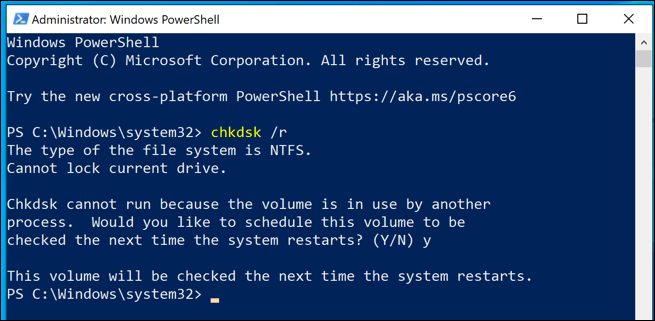
le chkdsk L’outil fonctionne comme une analyse de démarrage, ce qui signifie que vous devrez redémarrer votre PC et le laisser analyser votre lecteur avant le démarrage de Windows pour éviter tout conflit. Si des problèmes sont détectés, chkdsk devrait les corriger, puis démarrer automatiquement dans Windows dès que le processus est terminé.
Rechercher les mises à jour de Windows et des pilotes
Les conflits système à l’origine des BSOD peuvent également être le résultat de pilotes ou de logiciels obsolètes. Si vous voyez des erreurs d’exception de code de magasin inattendues sur votre PC, vous pouvez rechercher les mises à jour Windows et rechercher les mises à jour de pilotes disponibles pour votre matériel.
Les mises à jour des logiciels et des pilotes Windows s’accompagnent souvent de correctifs et d’améliorations importants pour votre PC qui peuvent empêcher les erreurs BSOD de se produire. Vous pouvez rechercher les mises à jour de Windows et des pilotes à partir du Paramètres Windows menu.
- Pour accéder à ce menu, cliquez avec le bouton droit sur l’icône du menu Démarrer et cliquez sur l’icône Réglages option. De là, cliquez sur Mise à jour et sécurité> Télécharger (ou Télécharger et installer) pour commencer le téléchargement et l’installation des mises à jour répertoriées comme disponibles.
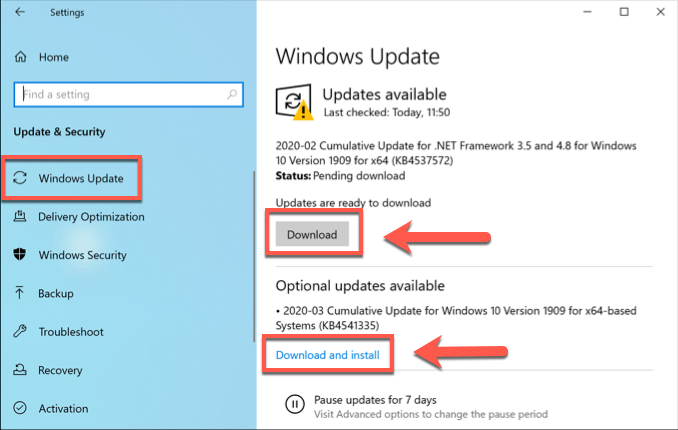
Vous devrez peut-être également consulter les sites Web des fabricants pour des mises à jour plus récentes, en particulier si vous utilisez des cartes graphiques NVIDIA (ou des marques similaires), où les mises à jour de pilotes sont plus courantes.
Réinitialiser ou réinstaller Windows 10
Si vous avez tout essayé, un dernier effort pour réinitialiser ou réinstaller Windows peut parfois effacer les problèmes sous-jacents de la configuration de votre système que vous n’avez pas pu diagnostiquer auparavant.
Contrairement aux anciennes versions de Windows, il est désormais possible de réinitialiser rapidement Windows à ses paramètres par défaut sans avoir à recourir à un effacement et à une réinstallation complets du disque (bien que cette option reste disponible).
- Si vous souhaitez réinitialiser Windows, ouvrez les paramètres Windows en cliquant avec le bouton droit sur le menu Démarrer et en cliquant sur Réglages. dans le Réglages menu, cliquez sur Mise à jour et sécurité> Récupération> Premiers pas.
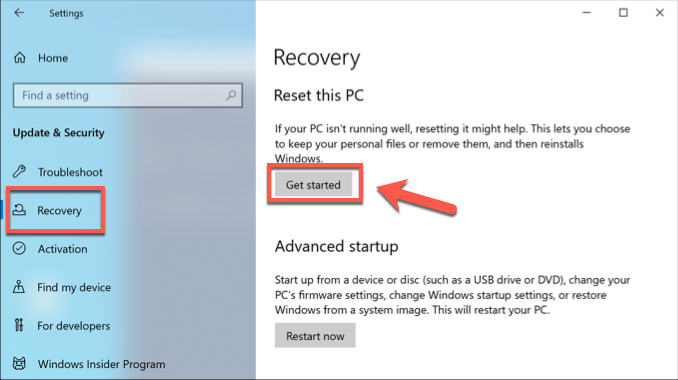
- Vous pouvez choisir de conserver vos fichiers (cliquez sur Gardez mes fichiers pour ce faire) ou essuyez votre disque dur et recommencez (cliquez sur Tout supprimer au lieu).
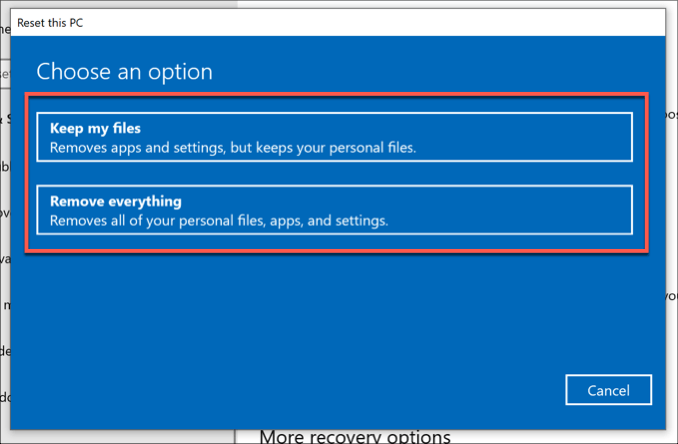
Une fois que vous avez fait votre choix, Windows commencera le processus de réinitialisation. Vous devrez peut-être accepter ou confirmer d’autres étapes, mais une fois le processus terminé, vous devriez constater que bon nombre des problèmes les plus courants doivent être résolus.
Correction des erreurs BSOD courantes dans Windows 10
Lorsqu’une erreur d’exception de magasin inattendue apparaît sur votre PC, ne paniquez pas. En suivant les étapes ci-dessus, vous devriez pouvoir (dans la plupart des cas) remettre Windows en état de marche. Des étapes similaires peuvent également corriger d’autres BSOD, comme une erreur BSOD de gestion de la mémoire de code d’arrêt Windows causée par des problèmes de mémoire.
Si vous avez du mal à résoudre un problème d’erreur BSOD, vous devrez peut-être d’abord rechercher et analyser les fichiers de vidage BSOD. Parfois, cependant, il n’y a pas de correctifs simples et seule la réinitialisation de Windows 10 peut résoudre le problème (autre que le remplacement de votre matériel). Une nouvelle installation peut prendre un certain temps, mais si vous n’avez plus d’options, cela peut être le meilleur moyen de réparer votre PC.
Si vous souhaitez partager vos propres correctifs, veuillez les laisser dans la section commentaires ci-dessous.



